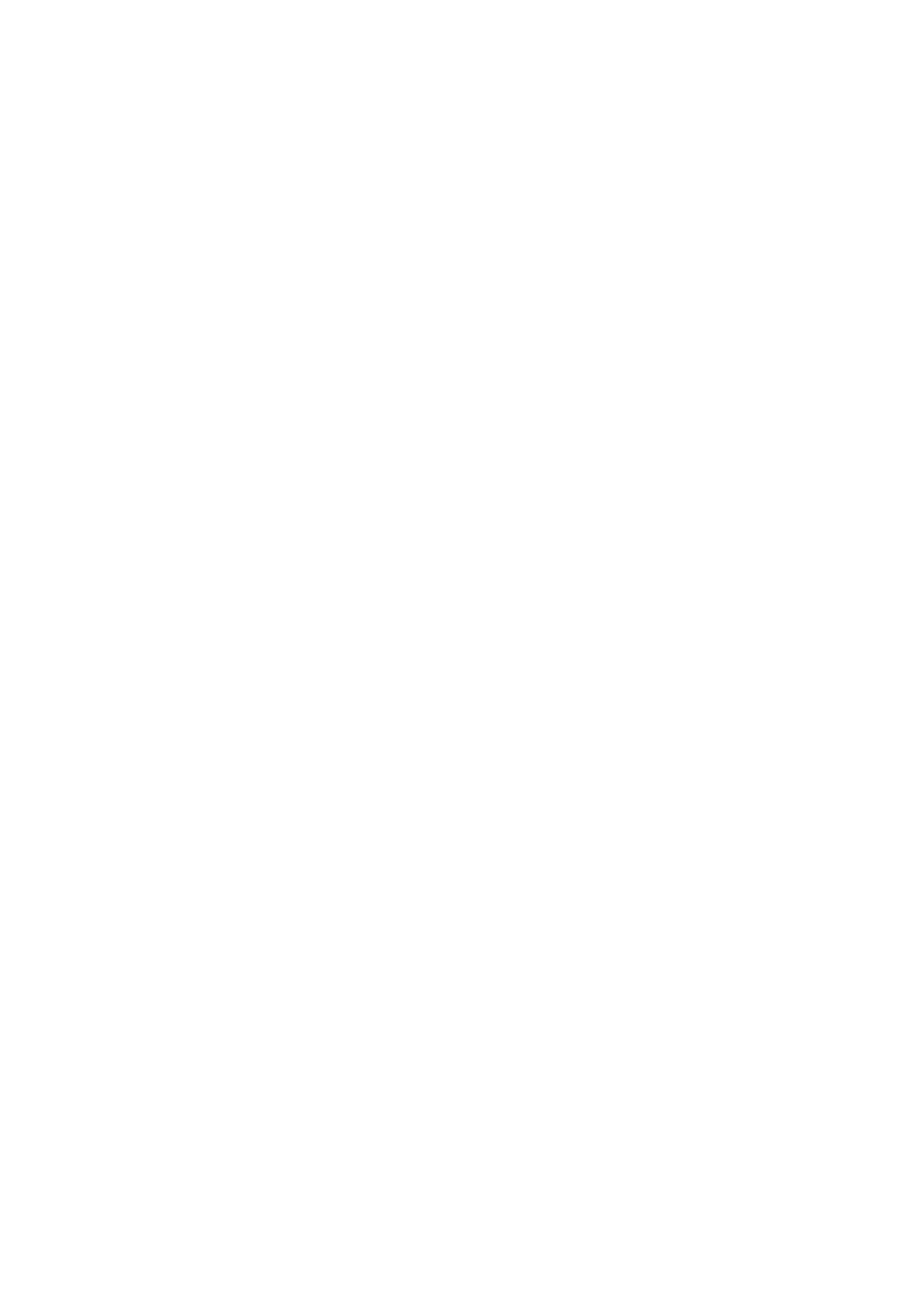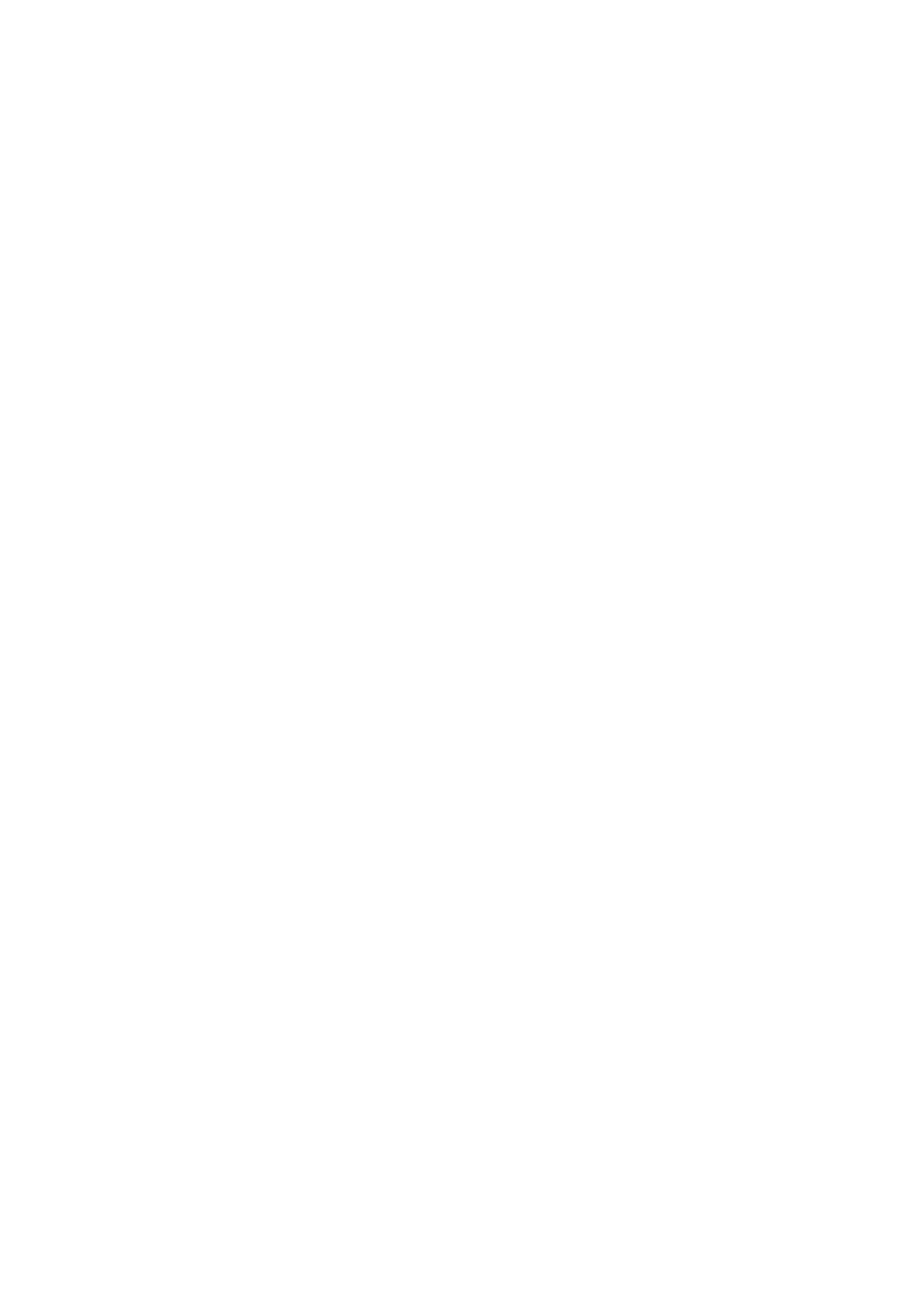
Jäähdytyselementti............................................................................................................................................................. 25
Jäähdytyselementin irrottaminen................................................................................................................................ 25
Jäähdytyselementin asentaminen................................................................................................................................25
Kaiutin................................................................................................................................................................................... 26
Kaiutinmoduulin irrottaminen........................................................................................................................................26
Kaiutinmoduulin asentaminen.......................................................................................................................................27
Näyttöpaneeli....................................................................................................................................................................... 27
Näyttöpaneelin irrottaminen.........................................................................................................................................27
Näyttöpaneelin asentaminen........................................................................................................................................29
Kotelon kehys.......................................................................................................................................................................29
Kotelon kehyksen irrottaminen.................................................................................................................................... 29
Kotelon kehyksen asentaminen.................................................................................................................................... 31
Virtalähde..............................................................................................................................................................................32
Virtalähteen irrottaminen – PSU................................................................................................................................. 32
Virtalähteen asentaminen – PSU.................................................................................................................................34
VESA-asennusteline............................................................................................................................................................34
VESA-asennustelineen irrottaminen............................................................................................................................34
VESA-asennustelineen asentaminen...........................................................................................................................35
Muunninkortti.......................................................................................................................................................................35
Muunninkortin irrottaminen..........................................................................................................................................35
Muunninkortin asentaminen......................................................................................................................................... 36
Järjestelmän tuuletin........................................................................................................................................................... 37
Järjestelmän tuulettimen irrottaminen........................................................................................................................ 37
Järjestelmän tuulettimen asentaminen....................................................................................................................... 38
Tunkeutumiskytkin...............................................................................................................................................................38
Tunkeutumiskytkimen irrottaminen.............................................................................................................................38
Tunkeutumiskytkimen asentaminen............................................................................................................................ 39
Virta- ja näyttöpainikkeiden kortti......................................................................................................................................40
Virtapainikkeen ja näyttöpainikekortin (OSD-kortin) irrottaminen.......................................................................... 40
Virta- ja OSD-painikekortin asentaminen....................................................................................................................40
Suoritin...................................................................................................................................................................................41
Suorittimen irrottaminen................................................................................................................................................41
Suorittimen asentaminen..............................................................................................................................................42
Emolevy................................................................................................................................................................................ 42
Emolevyn irrottaminen.................................................................................................................................................. 42
Emolevyn asentaminen................................................................................................................................................. 45
Emolevyn kuvaus........................................................................................................................................................... 46
3 M.2 Intel Optane 16 Gt:n muistimoduuli........................................................................................ 47
Yhteenveto........................................................................................................................................................................... 47
Intel®Optane
TM
-muistimoduuliohjaimen vaatimukset....................................................................................................47
M.2 Intel Optane 16 Gt:n muistimoduulin asentaminen.................................................................................................. 48
Laitteen tiedot......................................................................................................................................................................49
Ympäristöolosuhteet...........................................................................................................................................................50
Vianmääritys..........................................................................................................................................................................51
4 Tekniikka ja komponentit............................................................................................................ 52
Tallennuslaitevaihtoehdot...................................................................................................................................................52
Kiintolevyn tunnistaminen Windows 10:ssä................................................................................................................53
4
Sisällysluettelo